Como criar um autocolante redondo no Adobe Illustrator
Publicado por Miles Wright em
Os autocolantes redondos estão por todo o lado hoje em dia. Computadores portáteis, garrafas reutilizáveis, embalagens, telemóveis, cadernos — a lista é interminável. São simples, mas eficazes, e com bons motivos. Aquela forma perfeitamente circular funciona mesmo.
Ao desenhar autocolantes redondos no Illustrator, há dois elementos que se encontram com frequência: texto que segue na perfeição a curva de um círculo, e elementos rodados à volta de um ponto central, sem qualquer falha.
À primeira vista, isto pode parecer complicado, mas na verdade é bastante simples quando se conhece o processo. Lembro-me da primeira vez que tentei fazer o texto seguir um círculo. Utilizar a ferramenta Warp parecia ser o método mais lógico — mas rapidamente se percebe que tem as suas limitações. E tentar rodar vários elementos de forma precisa?
Passei demasiado tempo a ajustar as posições "a olho", apenas para que tudo ficasse ligeiramente desalinhado. E dividir manualmente os 360° também não era, de todo, a forma mais eficiente.
Neste guia, serão explicadas estas técnicas passo a passo, para que se possa criar autocolantes redondos com aspeto profissional em poucos minutos. Quer esteja a produzir autocolantes com a identidade da sua marca, quer esteja a criar designs divertidos para uma coleção pessoal, estas dicas irão ajudá-lo a obter os resultados pretendidos.
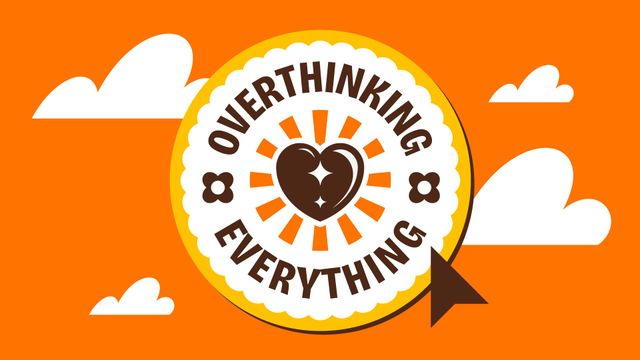
Passo 1
Selecione a ferramenta Elipse (L) e crie um círculo. Pode clicar com o rato para definir um tamanho exato ou manter premida a tecla Shift enquanto arrasta e clica para o criar manualmente.
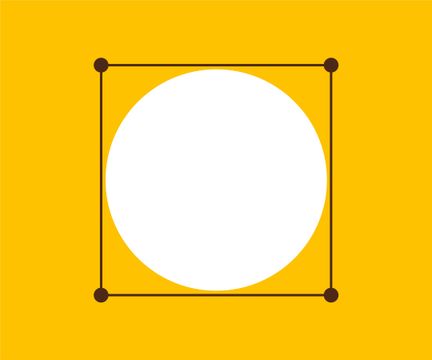
Passo 2
Copie o círculo (⌘+C no Mac, Ctrl+C no Windows) e cole à frente (⌘+F no Mac, Ctrl+F no Windows). Aplique-lhe um contorno para ter uma noção mais clara do seu tamanho.
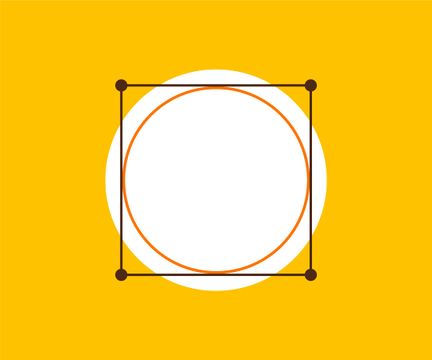
Passo 3
Na barra de ferramentas, clique e mantenha pressionado sobre a ferramenta Texto. De seguida, selecione a opção Texto ao Longo de um Traçado (Type on a Path Tool).
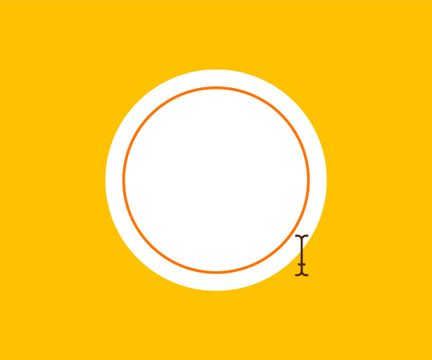
Passo 4
Escreva o seu texto. Por predefinição, o texto será colocado sobre a sua linha de base. Vamos alterar isso.
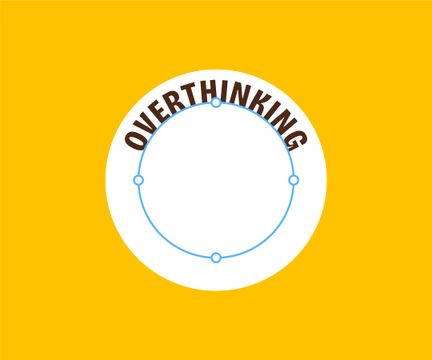
Passo 5
Faça duplo clique na ferramenta Texto ao Longo de um Traçado e defina a opção Alinhar ao Traçado e ao Centro. Depois, clique em OK.
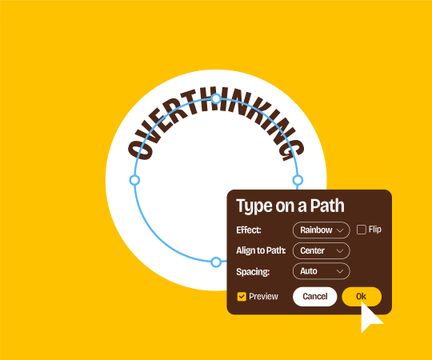
Passo 6
Duplique o texto e rode-o 180° utilizando as alças de transformação. Mantenha premida a tecla Shift para rodar em incrementos precisos de 45°.
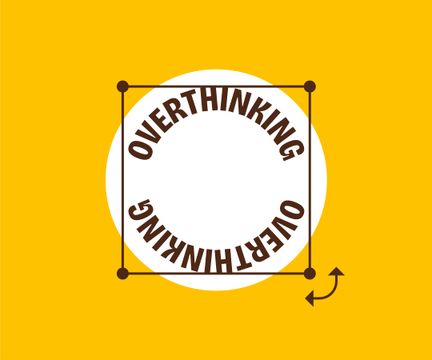
Passo 7
Faça duplo clique na ferramenta Texto ao Longo de um Traçado novamente e ative a opção Inverter (Flip). Depois, clique em OK.
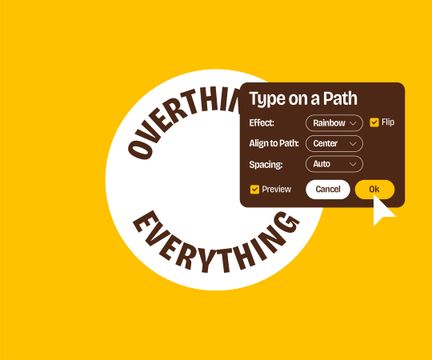
Passo 8
Coloque um círculo por cima, carregue em R e pressione Option + clique (Mac) ou Alt + clique (Windows) no centro do círculo para abrir o painel Girar (Rotate).
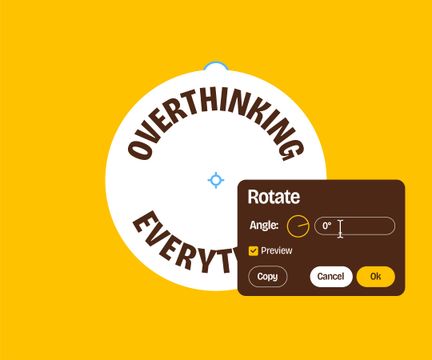
Passo 9
Defina o ângulo para 15° e clique em Copiar para o duplicar. Agora use o comando Repetir (⌘+D no Mac, Ctrl+D no Windows) para repetir estes passos.
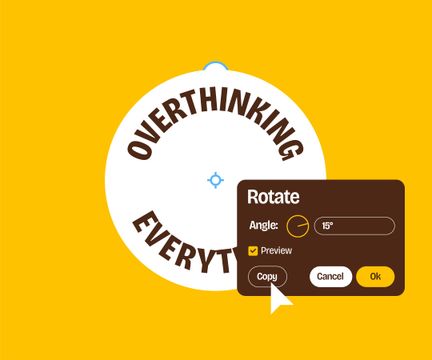
Passo 10
Está com ótimo aspeto! Agora, adicione uma linha ao centro. Utilize o atalho Shift+W para ajustar a espessura do traçado.
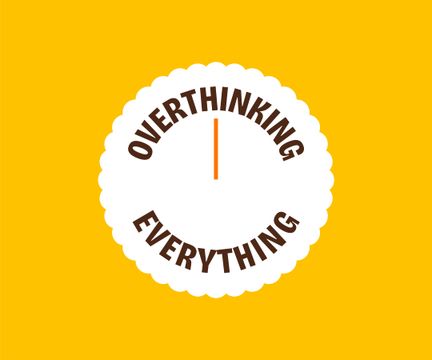
Passo 11
Repita o mesmo passo, rodando a linha com a ferramenta Girar (Rotate).
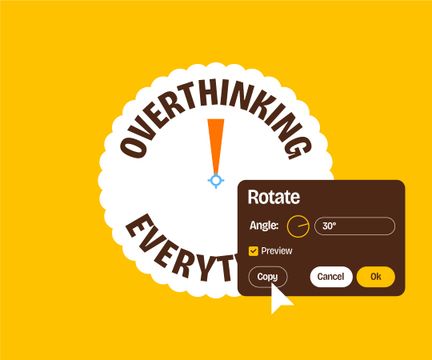
Passo 12
Está com bom aspeto! Mas as extremidades das linhas parecem um pouco irregulares, vamos suavizá-las.
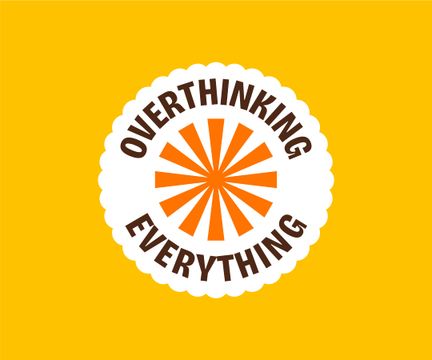
Passo 13
Coloque um círculo por cima das linhas e selecione tudo em conjunto. Depois vá a Objeto > Máscara de Recorte > Criar (⌘+7 no Mac, Ctrl+7 no Windows) para criar uma Máscara de Recorte (Clipping Mask).
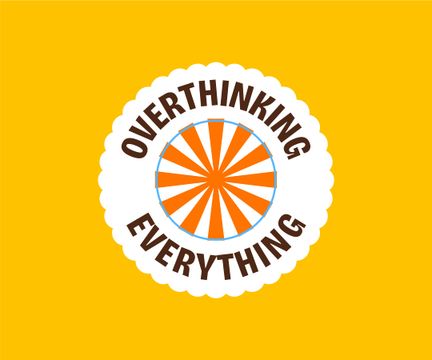
Passo 14
Adicione alguns elementos extra para dar mais personalidade ao design.
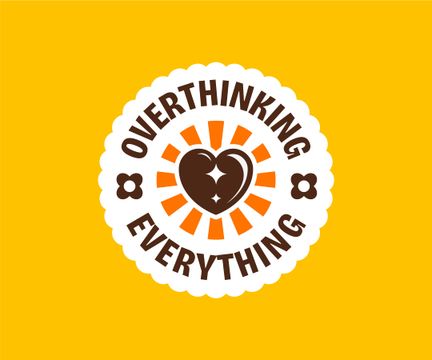
Passo 15
Agora, coloque outro círculo por trás do conjunto — e está pronto para avançar!
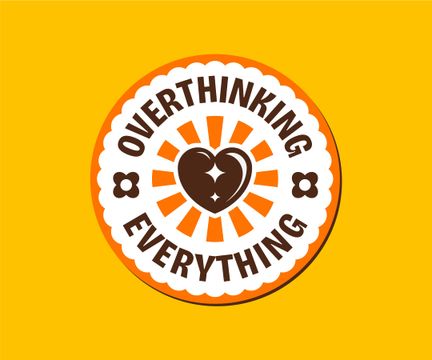
E pronto, está feito! Com estas técnicas, pode criar autocolantes redondos com aspeto profissional que se destacam da concorrência. Depois de aperfeiçoar o seu design redondo, pode também aplicá-lo em etiquetas, ímanes, crachás, bases para copos, e muito mais.
O formato redondo adapta-se perfeitamente a todos estes produtos, garantindo coerência visual onde quer que o design seja utilizado.
Lembre-se: a prática leva à perfeição. As primeiras tentativas podem não sair exatamente como imaginado, mas continue a experimentar. Teste diferentes tipos de letra, brinque com o espaçamento e experimente várias composições até encontrar o que funciona melhor para si.
O tempo investido a dominar estas técnicas irá compensar em todos os seus projetos de design. Depois de muitos anos a trabalhar com o Adobe Illustrator, só recentemente descobri as opções de "Linha de base" e "Inverter" no painel "Texto ao longo de um traçado" — e agora já não passo sem elas. Percebe o que quero dizer? Divirta-se a criar os seus autocolantes redondos — e não se esqueça de partilhar os seus designs com o mundo!